Comment puis-je exclure des fichiers et des dossiers spécifiques dans une tâche HBS ?
Produits applicables
Hybrid Backup Sync (HBS 3 version 24.0 ou version ultérieure)
Solution
Dans Hybrid Backup Sync (HBS 3), vous pouvez exclure des fichiers et des dossiers spécifiques dans une tâche de sauvegarde ou de synchronisation en configurant un filtre avancé.
- Ouvrez HBS 3.
- Allez dans Sauvegarder et Restaurer ou Synchronisation.
- Identifiez et sélectionnez une tâche.
- Cliquez sur Modifier.
La fenêtre Modifier s'ouvre. - Allez dans Règles > Méthodes.
- Cliquez sur Filtres avancés.
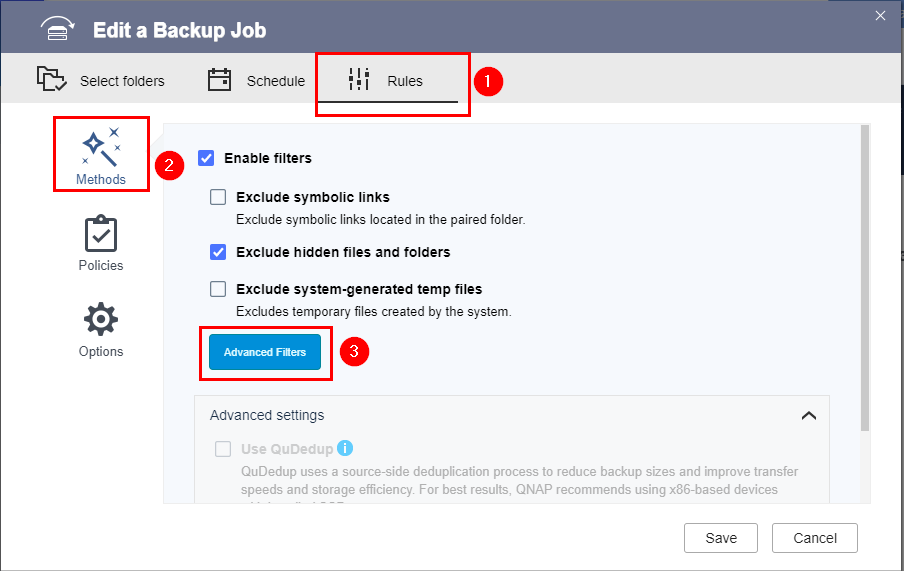
- Sélectionnez Exclure des fichiers et des dossiers spécifiques.
- Spécifiez un ou plusieurs fichiers ou dossiers à exclure.Remarque
- Séparez les entrées par une virgule (,) sans espaces avant ou après la virgule.
- Utilisez l'astérisque (*) comme caractère générique pour représenter zéro ou plusieurs instances d'un caractère.
Exemple Description test Spécifie tous les fichiers et dossiers portant le nom « test » test* Spécifie tous les fichiers et dossiers portant les noms suivants : test, testX, testXXX, etc. *test Spécifie tous les fichiers et dossiers portant les noms suivants : test, Xtest, XXXtest, etc. *test* Spécifie tous les fichiers et dossiers portant les noms suivants : test, XtestX, XXXtestXXX, XtestXXXX, etc. test.txt Spécifie le fichier portant le nom « test.txt » *.txt Spécifie tous les fichiers « .txt » Par exemple, supposons que vous saisissiez « *.txt,HBS*.pdf,*HBS » :
Cet exemple spécifie les fichiers et dossiers suivants à exclure :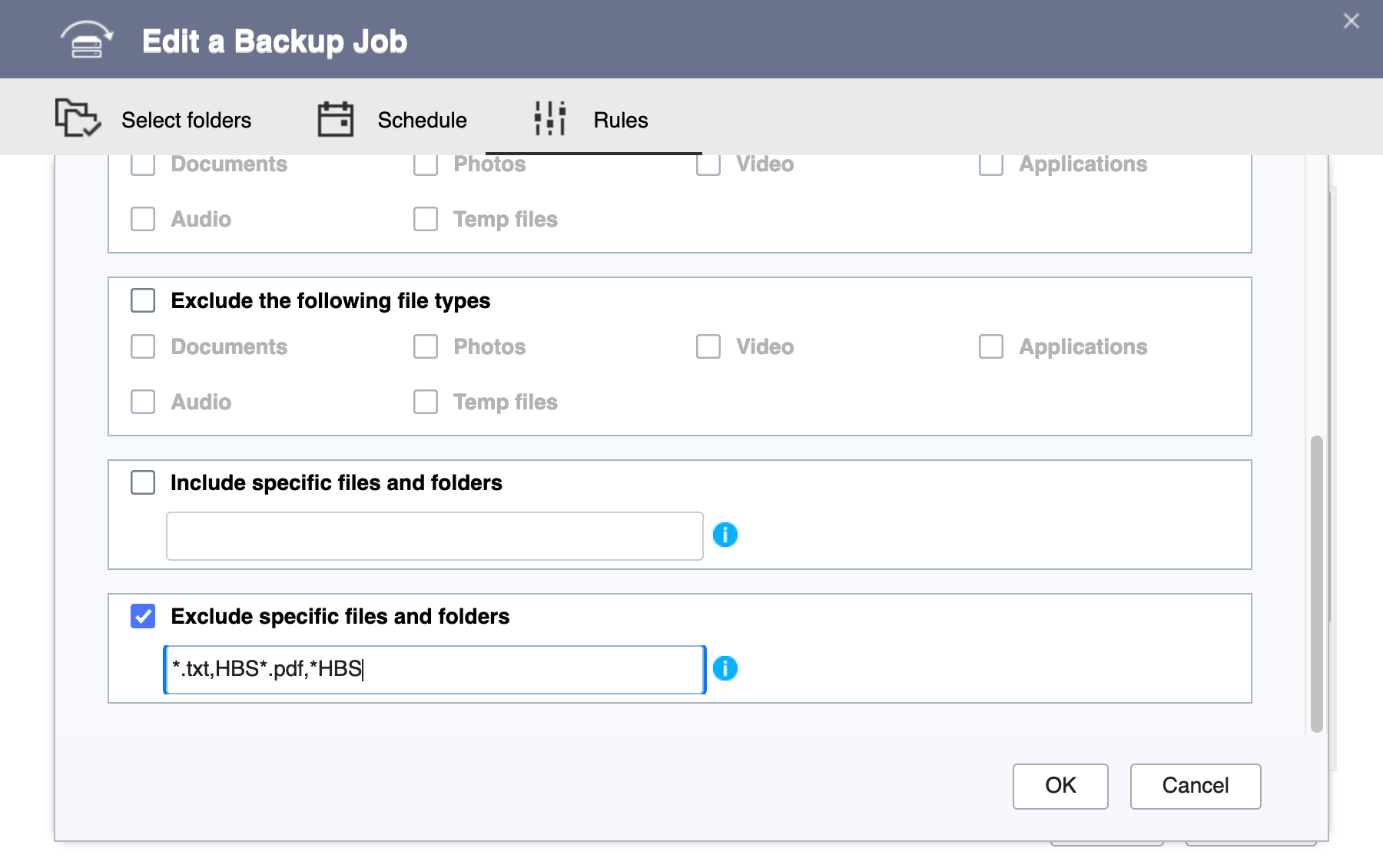
- Tous les fichiers .txt
- Tous les fichiers .pdf commençant par HBS suivi de zéro à n'importe quel nombre de caractères (par exemple : HBS.pdf, HBSdoc.pdf, HBS_functions.pdf)
- Tous les fichiers et dossiers commençant par zéro à n'importe quel nombre de caractères et se terminant par HBS (par exemple : HBS, myHBS, source-HBS)
- Cliquez sur OK.
- Cliquez sur Sauvegarder.
HBS 3 enregistre les modifications apportées à la tâche.
Vous pouvez maintenant exécuter la tâche. Les fichiers et dossiers source spécifiés n'apparaîtront pas dans la destination.





